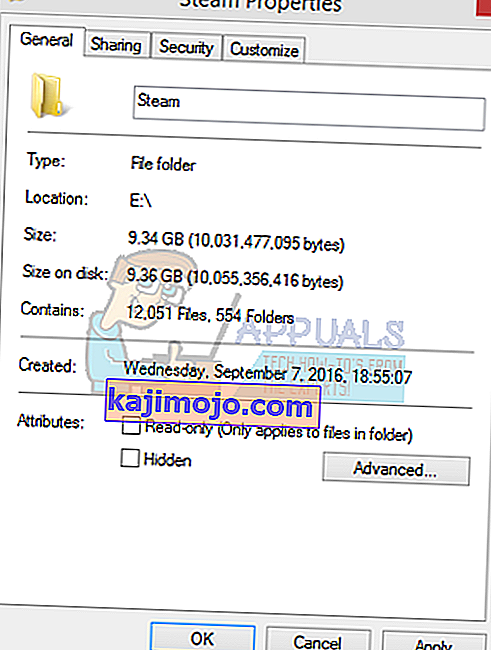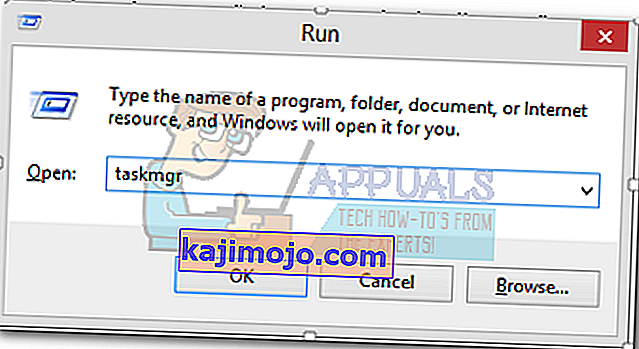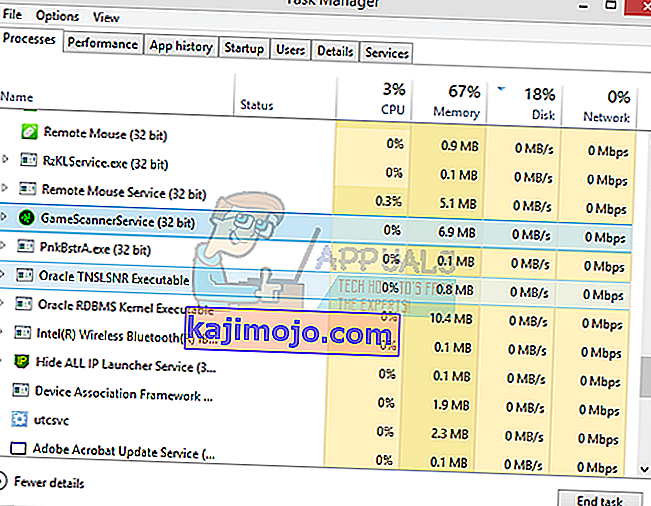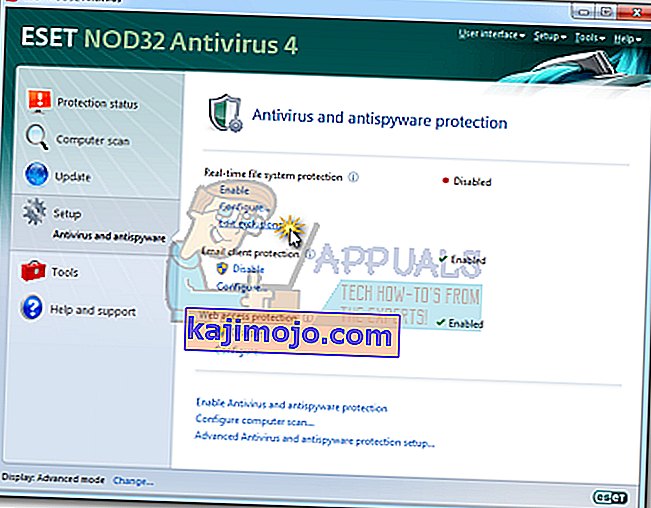Многи корисници могу наићи на проблем приликом инсталирања или преузимања игре када их клијент Стеам затражи да је преузимање оштећено. Ово је чест проблем који многи људи који користе Стеам временом доживљавају. Иако решење за поновну инсталацију Стеама увек постоји, саветује се да испробате основне методе за решавање проблема наведене у наставку пре него што се послужите заморнијим.
Решење 1: Промена региона за преузимање
Једно од основних исправки укључује промену региона за преузимање.
Систем садржаја Стеам подељен је на различите регионе. Клијент аутоматски открива ваш регион путем ваше мреже и поставља га као подразумевани. Понекад сервери у одређеном региону могу бити преоптерећени или можда пролазе кроз хардверски квар. Стога промена региона за преузимање може решити проблем у питању.
- Отворите Стеам и на падајућем менију у горњем левом углу прозора кликните на „ Сеттингс “.
- Изаберите „ Преузимања “ и идите до „ Преузети регион “.
- Изаберите друге регионе осим вашег и поново покрените Стеам.

Решење 2: Брисање предмеморије за преузимање
Брисањем Стеам кеш меморије за преузимање можете решити проблеме ако је нека преузета датотека оштећена. Овај поступак неће утицати на ваше тренутне игре. Морали бисте само да се поново пријавите. Не користите ово решење ако немате исправне податке за пријављивање при руци.
- Отворите Стеам клијент и идите на Сеттингс . Ово се налази у горњем левом менију.
- Пронађите преузимања на табли Поставке.
- Кликните на Цлеар Довнлоад Цацхе . Кликните ОК да бисте потврдили свој избор и након неког времена, Стеам ће затражити ваше податке за пријављивање.
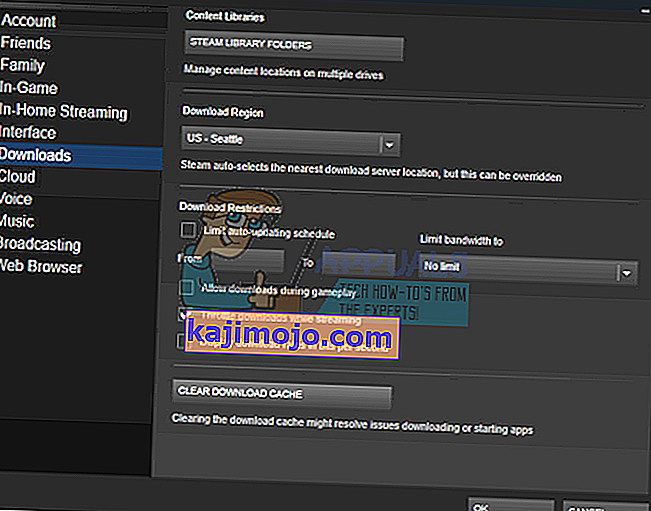
- Након поновног пријављивања, Стеам ће се покренути како се очекивало.
Решење 3: Подударање временске зоне и времена
Неусаглашеност временске зоне и времена такође може довести до тога да Стеам искочи проблем. Решење за ово је прилично лако. Следите доле наведене кораке:
- Кликните дугме Виндовс и откуцајте „ Цонтрол Панел “. Из резултата претраживања отворите контролну таблу.
- На листи категорија одаберите „ Датум и време “.
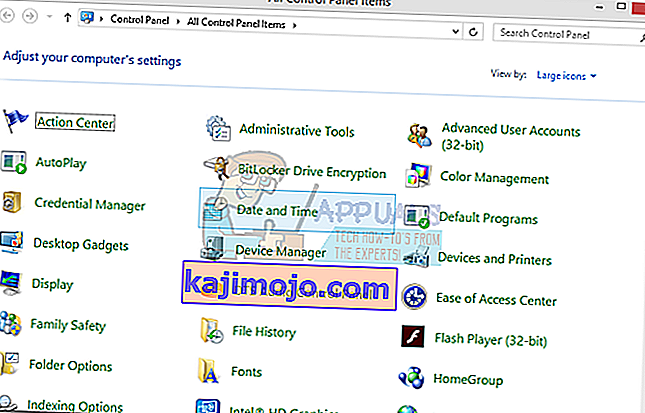
- На три картице одаберите „ Интернет Тиме “ и кликните на „ Цханге Сеттингс “.
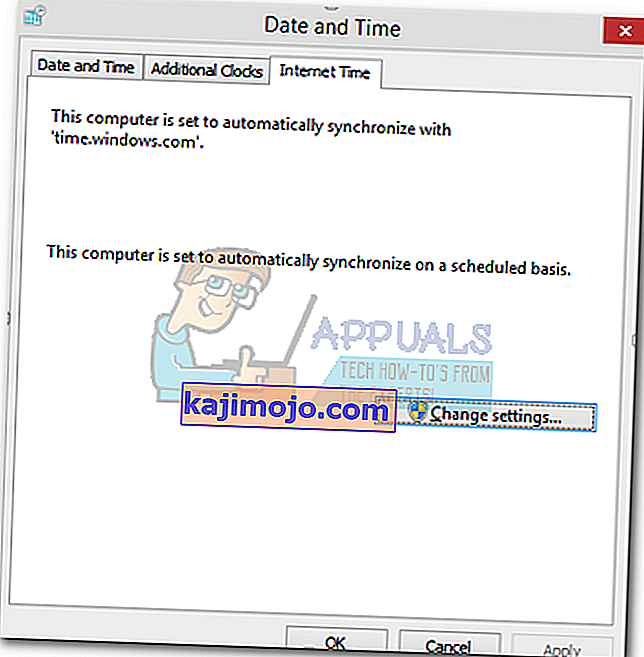
- Означите дијалошки оквир у којем пише „ Синхронизуј са Интернет временским сервером “. Кликните на Ажурирај одмах. Кликните на ОК након што се време успешно ажурира и поново покрените Стеам.
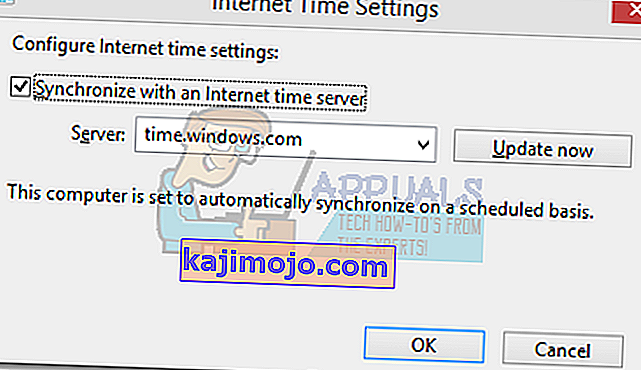
Решење 4: Уклоните ознаку само за читање
Очигледно је да је Стеам закључан у режим само за читање, неће моћи да пише датотеке у директоријум док преузима игре / исправке. Да бисте променили ову опцију, следите кораке у наставку.
- Подразумевана локација за вашу фасциклу за пару треба да буде „ Ц: \ Програм Филес (к86) \ Стеам “. Притисните дугме ⊞ Вин + Р. Ово би требало да поп-уп покрене апликацију. У дијалошки оквир напишите „Ц: \ Програм Филес (к86) \ Стеам“.
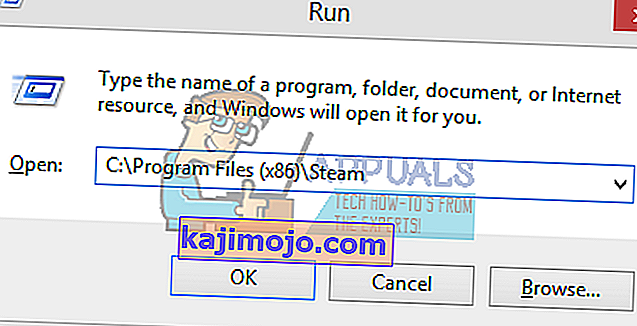 Или ако сте Стеам инсталирали у други директоријум, можете потражити тај директоријум и наставити са корацима наведеним у наставку.
Или ако сте Стеам инсталирали у други директоријум, можете потражити тај директоријум и наставити са корацима наведеним у наставку.
- Пронађите Стеам клијента, односно Стеам.еке

- Опозовите избор опције „ Само за читање “ ако је означено. Кликните на примени и сачувајте промене. Поново покрените Стеам након примене промена.
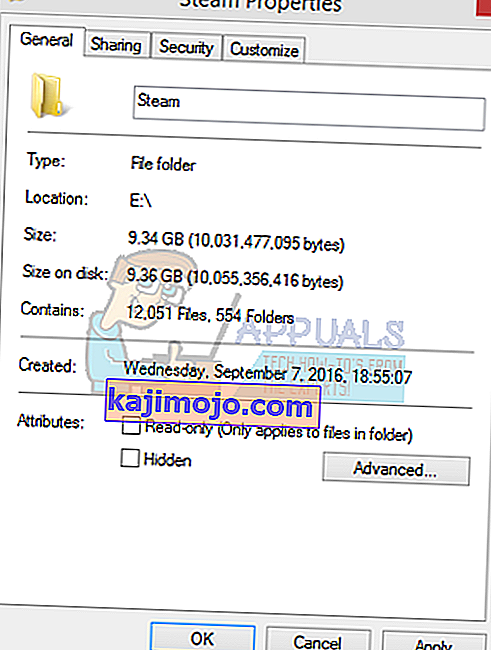
Решење 5: Заустављање нежељених процеса који се изводе у позадини
Још једно питање са којим се корисници могу суочити је да може бити активно пуно позадинских процеса; што резултира недовољном количином меморије у РАМ-у да би Стеам могао правилно да функционише. Оно што можете да урадите је да отворите менаџер задатака и завршите све непотребне процесе и поново покренете Стеам.
- Покрените свој Таск Манагер притиском на тастер ⊞ Вин + Р. Ово би требало да скочи у прозору Покрени. У дијалошки оквир напишите „ таскмгр “. Ово би требало да отвори менаџер задатака.
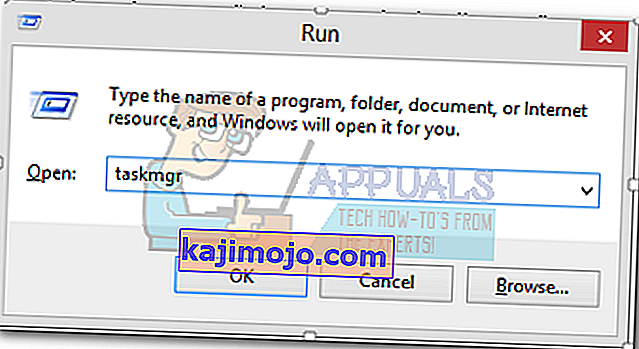
- Завршите све нежељене процесе као што су Скипе, веб прегледач, алати за ажурирање итд. Поново покрените Стеам користећи Стеам.еке и надамо се да ће радити како се очекује.
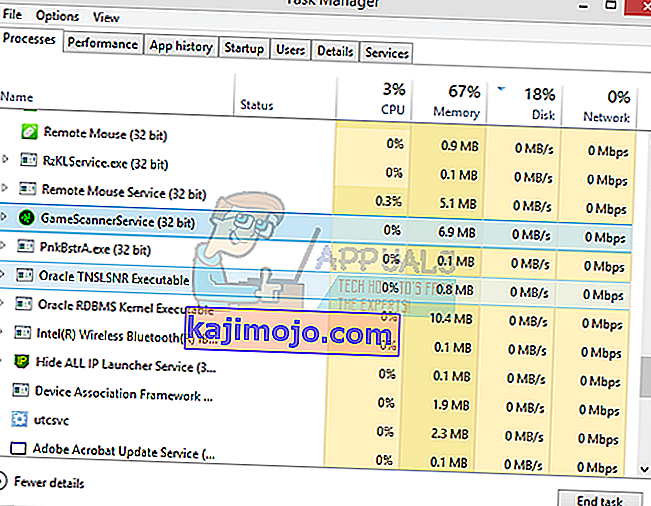
Решење 6: Онемогућавање антивируса
У многим ситуацијама проблем може да изазове ваш антивирус. Није необично да Стеам датотеке означава као потенцијалне вирусе и ставља их у карантин. Испод су наведени различити начини онемогућавања антивируса док не можете да ажурирате своју игру.
МцАфее Антивирус :
МцАфее не може да изузме одређене датотеке из скенирања у реалном времену. Једини начин је потпуно онемогућити антивирус док се игра не ажурира. Да бисте то урадили, отворите МцАфрее и изаберите „ Заштита од вируса и шпијунског софтвера “. Овде ћете наћи опцију „ Скенирање у реалном времену “. Кликните ту опцију и искључите је.

Затим следите следећа упутства да бисте проверили интегритет датотека са играма .
- Поново покрените рачунар и поново покрените Стеам.
- Крените у одељак библиотеке и кликните десним тастером миша на игру која вам ствара проблеме.
- Кликните на његова својства и изаберите картицу локалних датотека.
- Кликните на дугме за потврду интегритета датотека са играма и Стеам ће потврдити ту игру за неколико минута.
Надамо се да након извршавања горњих корака ваш Стеам неће дати никакав проблем.

ЕСЕТ НОД32
НОД32 има тенденцију да неке датотеке апликација означи као злонамерне и највероватније ће их ставити у карантин. То често резултира грешком приликом ажурирања игре. Потражите тренутни Стеам директоријум и копирајте адресу.
- Подразумевана локација за вашу фасциклу за пару треба да буде „ Ц: \ Програм Филес (к86) \ Стеам “. Притисните дугме ⊞ Вин + Р. Ово би требало да поп-уп покрене апликацију. У дијалошки оквир напишите „Ц: \ Програм Филес (к86) \ Стеам“.
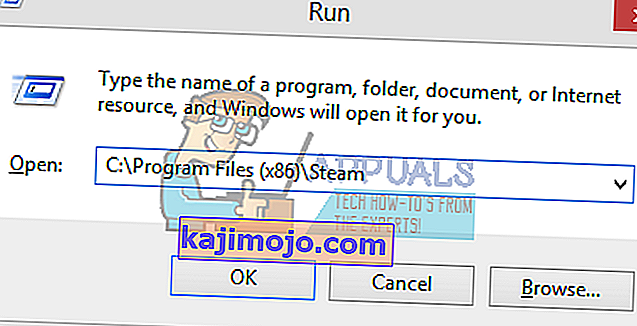 Или ако сте Стеам инсталирали у други директоријум, можете потражити тај директоријум и наставити са корацима наведеним у наставку.
Или ако сте Стеам инсталирали у други директоријум, можете потражити тај директоријум и наставити са корацима наведеним у наставку.  Након копирања адресе отворите ЕСЕТ НОД32 и залепите локацију у „ изузми из скенирања у реалном времену“ . Следите горе наведену методу „провери интегритет датотека са играма“ и биће вам све добро.
Након копирања адресе отворите ЕСЕТ НОД32 и залепите локацију у „ изузми из скенирања у реалном времену“ . Следите горе наведену методу „провери интегритет датотека са играма“ и биће вам све добро.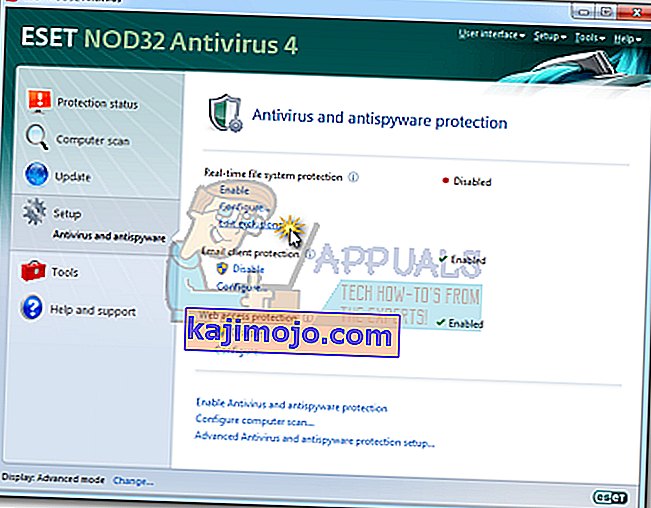
Касперски АВ
Касперски понекад може Стеам означити као уљеза и онемогућити му да врши промене на чврстом диску. Да бисте то поправили, пређите на „ претње и искључења“ . Дођите до „ поуздане зоне “ и додајте Стеам.еке као поуздану апликацију. Не заборавите да промените подешавања у Не ограничавајте активности апликације као и Не скенирајте отворене датотеке.
Следите горе наведену методу „провери интегритет датотека са играма“ и поново покрените рачунар.

Решење 7: Поновна инсталација Стеам-а
Ако све друге методе не успеју, можемо поново инсталирати Стеам и надати се да ће се поступак, по завршетку, покретати како се очекивало.
Имајте на уму да ће сваки прекид током поступка копирања оштетити датотеке и мораћете поново да преузмете читав садржај. Наставите са овим решењем само ако сте сигурни да ваш рачунар неће бити прекинут.
- Идите до свог Стеам директоријума . Подразумевана локација за ваш директоријум је Ц: / Програм Филес (к86) / Стеам.
- Пронађите следеће датотеке и фасцикле:
- СтеамАппс (директоријум)
- Подаци о кориснику (директоријум)
- Стеам.еке (апликација)
- Ссфн (секвенца бројева)

- Избришите све остале датотеке / директоријуме и поново покрените рачунар.
- Поново покрените Стеам и надамо се да ће почети да се ажурира. По завршетку ажурирања, покренуће се како се очекивало.

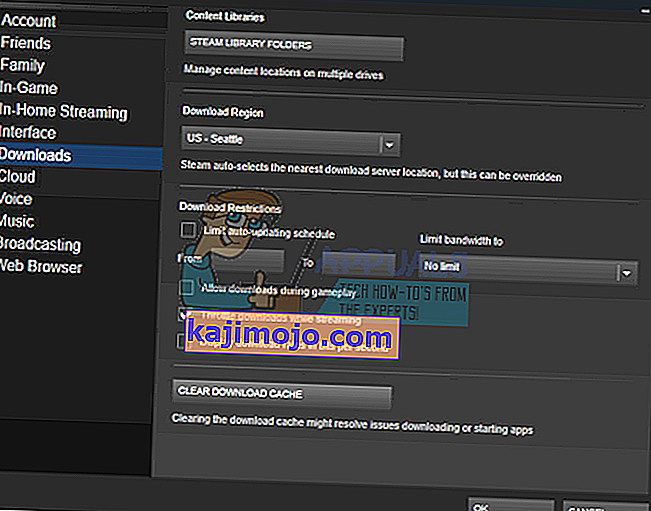
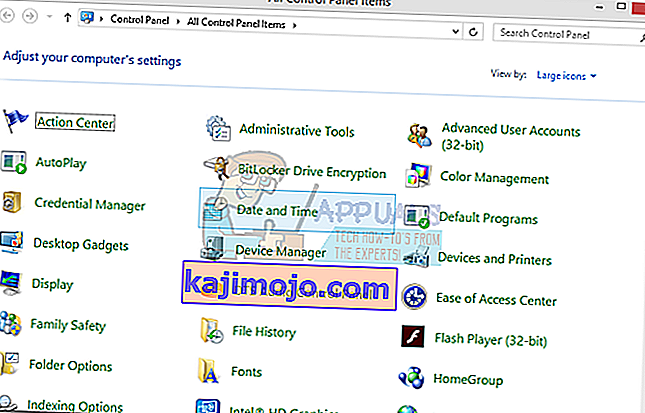
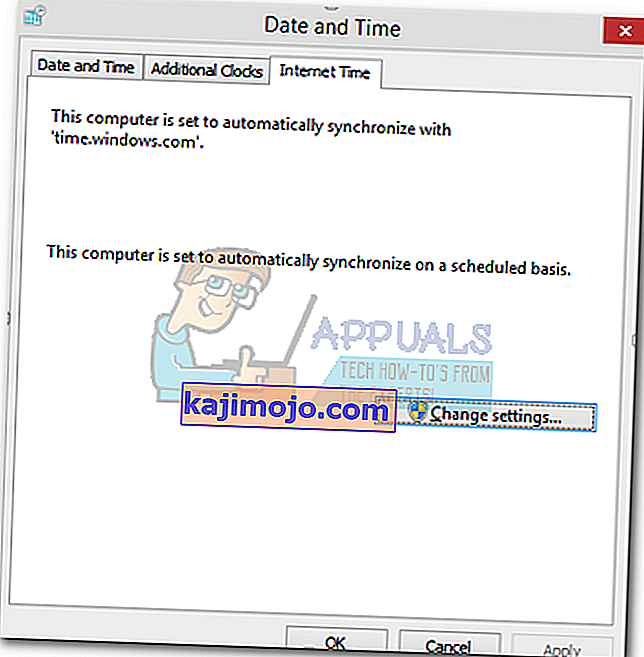
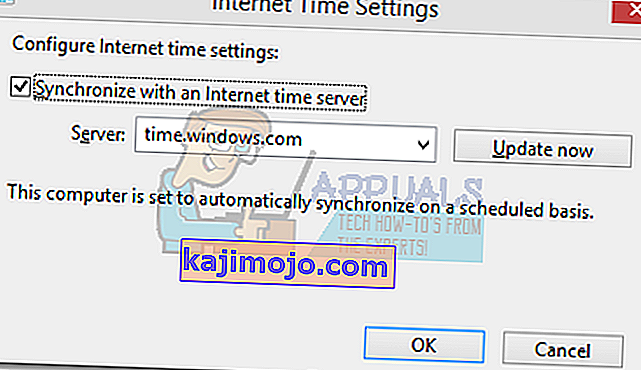
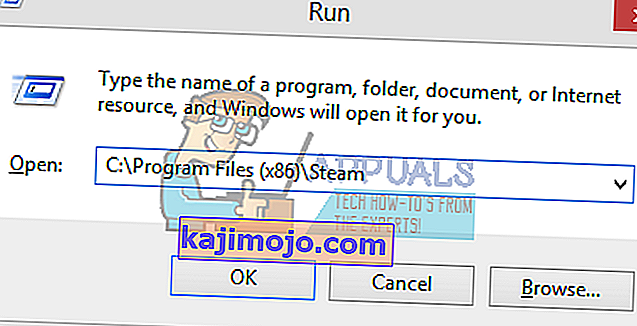 Или ако сте Стеам инсталирали у други директоријум, можете потражити тај директоријум и наставити са корацима наведеним у наставку.
Или ако сте Стеам инсталирали у други директоријум, можете потражити тај директоријум и наставити са корацима наведеним у наставку.